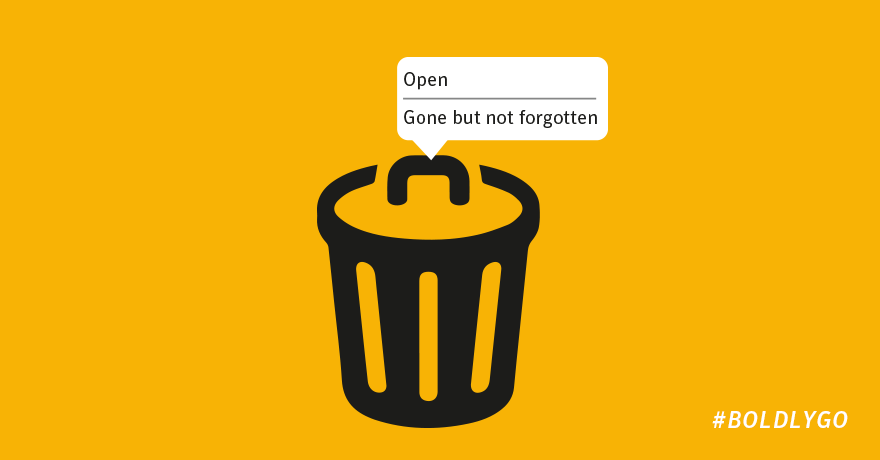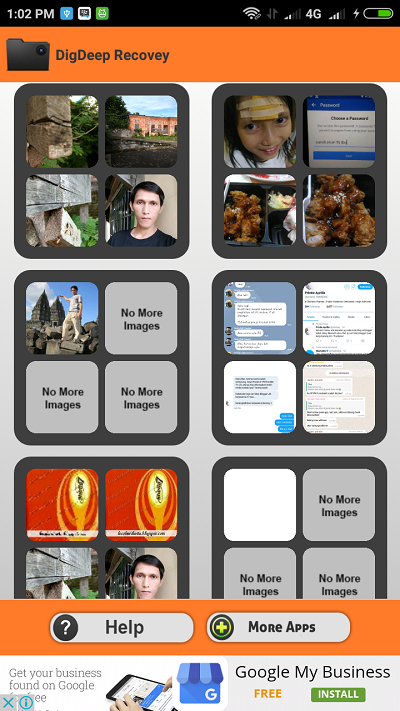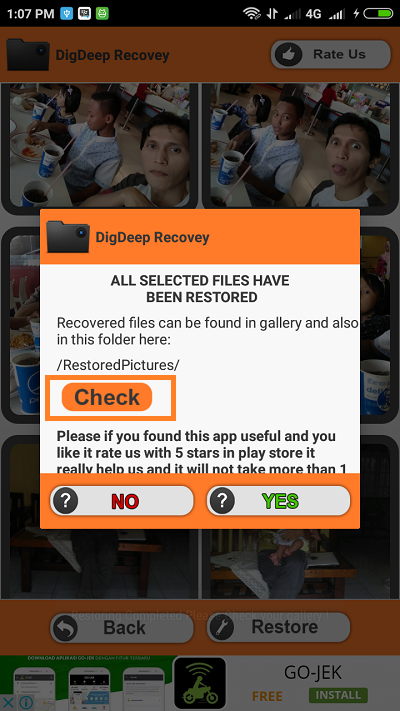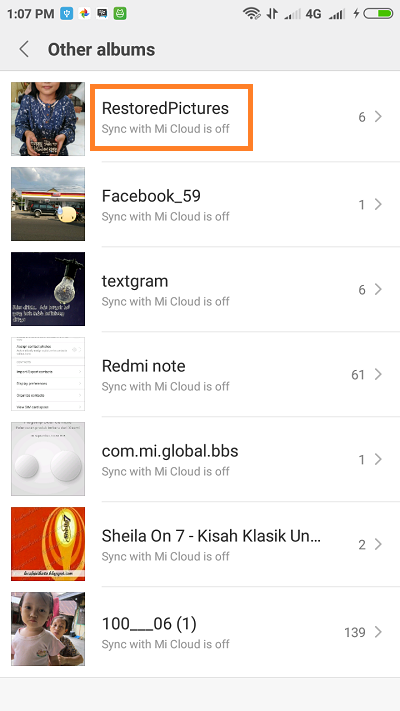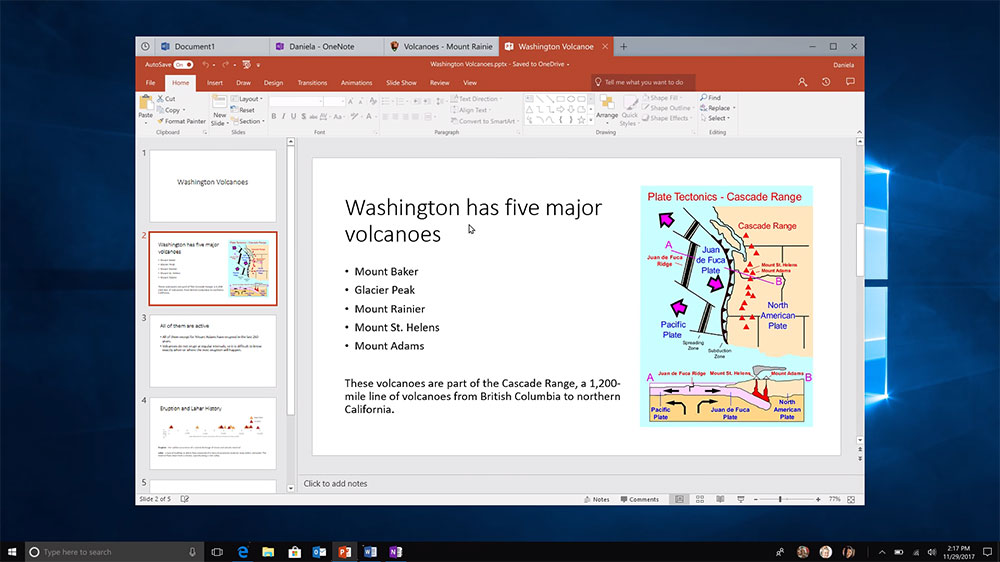Karena suatu alasan, Anda tentu pernah tanpa sengaja menghapus foto yang tersimpan di smartphone Android, atau mungkin saja dengan sengaja yang bertujuan misalnya melegakan memori. Tapi jika Anda kemudian menyesal dan merasa masih memerlukan foto bersangkutan, apa yang Anda lakukan?
Bingung pastinya, kan? Karena di mata banyak orang, ketika foto sudah dihapus maka hilanglah selamanya. Padahal tidak. Data yang dihapus tidak serta merta dihilangkan secara permanen, sehingga secara teknis masih mungkin dikembalikan.
Caranya bagaimana? Tentu dengan bantuan aplikasi.
Kali ini, kita butuh yang namanya aplikasi DigDeep Image Recovery. Langsung saja kita jajal aplikasinya.
- Unduh dahulu aplikasinya dari Play Store, kemudian langsung dijalankan.
- Saat pertama berjalan, aplikasi butuh waktu cukup lama tapi tak lebih dari 10 menit, sepertinya tergantung kapasitas memori yang digunakan. Setelah pemindaian selesai, aplikasi akan menampilkan sederet folder yang memuat kumpulan aplikasi. Anda tinggal mencari letak foto yang terhapus, kemudian dibuka saja.
- Setelah ketemu, tandai foto-foto yang ingin dikembalikan ke memori lalu tap Restore.
- Begitu selesai, aplikasi akan menampilkan sebuah popup seperti gambar di bawah ini. Di situ ada pilihan Check untuk melihat hasil restore tadi. Kemudian aplikasi juga meminta testimoni dari Anda, klik Yes untuk meninggalkan komentar ke Google Play Store atau No jika tidak ingin.
- Untuk melihat foto yang sudah dikembalikan, coba buka aplikasi Gallery dan temukan folder RestoredPictures.
Apakah Semua Foto yang Terhapus Bisa Dikembalikan?
Sebelum memasang aplikasi DigDeep Image Recovery, saya sengaja menghapus dua buah foto untuk uji coba. Ternyata, hasilnya saya gagal menemukan kembali foto tersebut. Artinya, tidak semua foto yang dihapus bisa ditemukan oleh aplikasi ini.
Adakah Cara Pencegahan Agar Hal Seperti ini Tidak Terjadi?
Ada banyak cara. Salah satunya sobat bisa memasang aplikasi Google Photos sebagai cadangan. Aplikasi resmi milik Google ini mempunyai fitur sinkronisasi yang akan mem-backup setiap foto yang Anda abadikan. Tapi, perhatikan batas penggunaan data internet Anda ya, karena proses sinkronnya membutuhkan jaringan internet.
Opsi kedua, Anda bisa memasang aplikasi abPhoto buatan Acer Inc yang secara otomatis membackup foto yang diabadikan ke PC. Aplikasi ini juga membutuhkan jaringan internet, jadi tetap pantau penggunaan data Anda.
Sumber gambar header Norton.